Come utilizzare la TV a grande schermo per l'apprendimento online (e il divertimento)
Pubblicato: 2022-01-29Il computer è il luogo in cui molti di noi trascorrono buona parte della nostra giornata lavorando. È anche il luogo in cui gli studenti probabilmente trascorreranno molto tempo a seguire le lezioni nel prossimo futuro. E si dà il caso che sia il dispositivo multimediale e di gioco definitivo, in grado di riprodurre più musica, video e giochi di qualsiasi altra piattaforma. C'è solo un problema: la maggior parte dei monitor (e tutti i display dei laptop) sono più piccoli della TV media. Allora perché non collegare il tuo laptop alla TV per un'esperienza di lavoro e apprendimento molto più avvincente su uno schermo più grande?
Puoi, e ci sono diversi modi per farlo. Tuttavia, non tutti i metodi sono adatti a tutte le situazioni. A seconda di dove si trova la tua TV, dove si trova il tuo computer, come è configurata la tua casa e per quali media prevedi di utilizzare lo schermo TV, devi considerare esattamente come collegare il tuo laptop alla TV.
Queste tecniche non funzionano solo per i laptop. Se hai un PC desktop, puoi collegarlo alla TV allo stesso modo. Naturalmente, i desktop sono meno portatili, quindi se si trovano lontano dalla TV, potrebbe non essere così conveniente o funzionare altrettanto bene.
Perché usare la TV come secondo schermo
Se lavori da casa, il più grande vantaggio di collegare il tuo computer alla TV è poterlo utilizzare come secondo monitor. I televisori sono schermi più grandi e generalmente più lontani dal tuo viso rispetto ai monitor, ma puoi facilmente lanciare alcune schede di Chrome con Slack, il tuo client di posta elettronica e qualsiasi informazione utile o servizio di messaggistica lassù in modo da poter vedere se devi rispondere a qualcosa a prima vista. Tieni presente che un sistema a secondo schermo funziona solo con alcuni dei metodi elencati di seguito.
Questo può essere un grande vantaggio anche per gli studenti. Un grande schermo offre una visione più ampia e più chiara di presentazioni e relatori e consente una collaborazione più semplice se più studenti frequentano lezioni a distanza contemporaneamente. Se lo schermo di un laptop o tablet non sembra essere abbastanza grande per i compiti, una TV farà il suo lavoro.
Tutti questi metodi ti consentono di eseguire lo streaming di contenuti multimediali sulla TV, quindi se hai molti video sul disco rigido o visibili solo tramite un'app Web puoi inviarli alla TV. Puoi anche utilizzare Plex per condividere semplicemente l'intera libreria multimediale locale, insieme a una serie di servizi online, direttamente sulla TV con una semplice interfaccia di menu.
Puoi anche giocare in questo modo. Un cavo HDMI è il modo migliore per farlo in locale, ma Steam Link si è dimostrato sorprendentemente in grado di trasmettere in streaming giochi in rete locali dal tuo PC alla TV.

HDMI: collegamento con un cavo
Questo è il modo più diretto e affidabile per collegare il tuo laptop alla TV. È anche il più limitato dal layout della tua casa. È una soluzione semplice: collega un cavo HDMI fisico tra il computer e la TV e otterrai le migliori prestazioni e affidabilità. Una connessione cablata significa la migliore qualità dell'immagine e il minor ritardo di input e non sarà influenzata dall'ambiente di rete wireless intorno alla tua casa. È quello che uso nel mio appartamento e mi permette di giocare ai giochi per PC sulla mia TV. In effetti, il basso ritardo di una connessione cablata rende questo uno dei pochi modi accettabili per giocare ai giochi per PC sulla tua TV (sebbene Steam Link abbia sicuramente dimostrato il suo valore su questo fronte, soprattutto se puoi collegarlo alla tua rete tramite Ethernet) . Supporta anche la risoluzione 4K, se il tuo laptop è in grado di gestirla in primo luogo.
Poi di nuovo, il mio appartamento non è enorme, quindi usare un cavo HDMI è facile. Se tieni il computer in una stanza separata, l'utilizzo di un cavo non è la soluzione più conveniente o realistica. Se non ti dispiace un po' di costruzione, puoi costruire condotti tra le stanze e mantenere un cavo nel muro per evitare disordine, ma non è fattibile per tutti (soprattutto per gli affittuari). C'è anche la netta limitazione della portata. Nella migliore delle ipotesi, puoi eseguire 50 piedi di cavo HDMI prima di perdere la qualità del segnale. Più realisticamente, potresti sembrare un singhiozzo nella foto se superi i 25 piedi. Esistono amplificatori HDMI che possono estendere la portata dei cavi, ma ciò aggiunge più costi e complicazioni alla configurazione.
Se decidi di seguire questa strada, assicurati di leggere la nostra spiegazione su Cosa devi sapere sui cavi HDMI. (Suggerimento: quelli economici funzionano bene.)
Pro: Migliore qualità dell'immagine e ritardo di input. Connessione più affidabile. Supporta 4K. Probabilmente l'unico metodo davvero adatto per i giochi.
Contro: i cavi fisici possono essere una seccatura da correre tra le stanze o su lunghe distanze. Portata limitata senza apparecchiature aggiuntive per aumentare il segnale.

Cavi senza cavi: HDMI wireless
Se l'esecuzione di un cavo fisico tra il tuo laptop e la tua TV non è realistico, ma non vuoi avere a che fare con il software di streaming, usa un extender HDMI wireless. Gli extender HDMI wireless inviano dati HDMI in modalità wireless tra un trasmettitore e un ricevitore, consentendoti di collegare semplicemente il tuo laptop a una piccola scatola vicina con un cavo HDMI corto e la tua TV a un'altra piccola scatola vicina con un altro cavo HDMI vicino. Con i dispositivi extender accoppiati alimentati e collegati, funzionano proprio come un cavo HDMI. Molti hanno una portata migliore rispetto ai soli cavi HDMI, raggiungendo fino a 100 piedi e, poiché sono punto a punto, non saranno interessati dal traffico sulla rete wireless domestica.
La connessione wireless richiede però alcuni compromessi. Innanzitutto, la maggior parte degli extender HDMI wireless raggiunge il massimo a 1080p, quindi puoi dimenticare lo streaming di video 4K HDR direttamente attraverso di essi. In secondo luogo, tendono ad essere costosi, da circa $ 130 a oltre $ 200. Terzo, tendono a mostrare un ritardo video significativo. Non sarà un problema se stai solo guardando video, ma può rendere molto imbarazzante giocare ai giochi per PC.
Pro: La stessa connessione semplice e diretta dei cavi HDMI. Portata più lunga senza far passare fisicamente i cavi. Non si basa sulla tua rete domestica.
Contro: Di solito non supporta 4K. Troppo ritardo per i giochi.

Streaming compatibile con Chrome: Chromecast e Google Cast
Se desideri principalmente inviare film e programmi TV in streaming dal tuo laptop alla TV, Google Chromecast è un modo semplice per farlo in modalità wireless. Basta collegarlo al retro della TV e collegarlo alla rete. Sarai in grado di trasmettere in streaming qualsiasi scheda di Chrome dal tuo notebook ad esso con il semplice clic di un pulsante. Ciò significa Netflix, Hulu e quasi tutti gli altri principali servizi di streaming. Significa anche qualsiasi video di YouTube, gif animata, pagina Web interessante o qualsiasi altro contenuto che puoi caricare in Chrome.
Se ciò non è abbastanza convincente, è molto economico per un dispositivo fisico, con il Chromecast 1080p disponibile per $ 35 e Chromecast Ultra con capacità 4K per $ 69. Se hai una TV Android, Google Cast è integrato e puoi già eseguire lo streaming direttamente su di essa.
Chromecast è molto funzionale per i computer, ma è più progettato per i dispositivi mobili che supportano Google Cast. Se hai un telefono Android o un Chromebook, puoi eseguire lo streaming dello schermo intero del dispositivo su un Chromecast direttamente senza passare da una scheda Chrome. Un'ampia varietà di app di streaming include anche il supporto di Google Cast, quindi puoi eseguire lo streaming di contenuti multimediali da tali app sul Chromecast e utilizzare il telefono come telecomando. Il controllo del PC è un po' più limitato, incentrato principalmente sul browser Web Chrome come front-end.

Pro: poco costoso. Streaming video o schede del browser web. Chromecast Ultra e alcuni dispositivi Android TV supportano il 4K.
Contro: l'integrazione e il supporto del PC sono limitati rispetto ai dispositivi Android.

Standard Windows wireless: Miracast
La tecnologia di visualizzazione wireless WiDi di Intel è stata interrotta, ma Miracast continua la torcia ed è supportata in modo nativo sia in Windows 10 che in Windows 8.1. Basta fare clic sul pulsante di notifica nella barra delle applicazioni, espandere i pulsanti nel menu che si apre e fare clic su Connetti. Potrai eseguire il mirroring del tuo schermo direttamente su qualsiasi dispositivo compatibile con Miracast sulla tua rete. Ciò include molte smart TV e streamer multimediali. Puoi anche ottenere un ricevitore Miracast dedicato e collegarlo alla TV (Microsoft produce un ricevitore ufficiale per $ 50 chiamato Microsoft Wireless Display Adapter, che quasi sicuramente funzionerà con il tuo moderno PC Windows). Con il PC collegato, lo schermo verrà visualizzato sulla TV tramite la modalità di streaming dello schermo compatibile con Miracast o il ricevitore Miracast.
È una soluzione più economica rispetto all'utilizzo di un extender HDMI wireless e, a seconda della piattaforma intelligente della TV, potresti già essere in grado di utilizzarlo. Come l'extender, tuttavia, la risoluzione video di solito raggiunge il massimo a 1080p. Se si dispone di un monitor a risoluzione più elevata, lo schermo verrà probabilmente ridimensionato durante la trasmissione alla TV o all'adattatore. Come la maggior parte delle soluzioni wireless, può anche soffrire di ritardo di visualizzazione, che danneggerà i giochi su di esso.
Pro: supportato nativamente da Windows 8.1 e Windows 10 e da alcuni platform smart TV. I ricevitori sono relativamente economici.
Contro: Di solito non supporta 4K. Troppo ritardo per i giochi.
Consigliato dai nostri editori

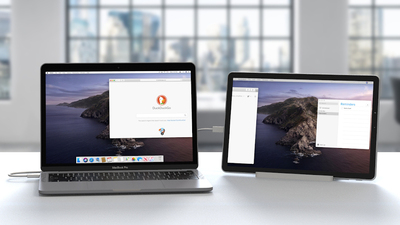

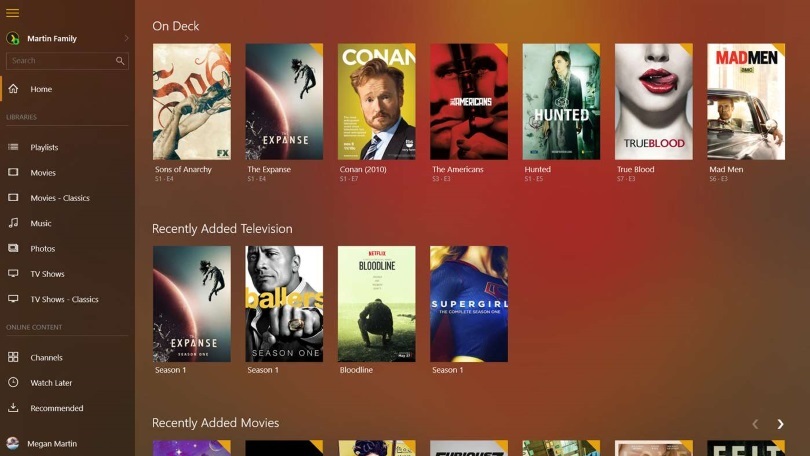
Grandi librerie di laptop: Plex
Se hai creato una grande libreria multimediale sul tuo computer, puoi trasmetterla facilmente in streaming alla tua TV usando Plex. Plex è un software per server multimediale in grado di catalogare tutti i tuoi file video e audio e trasmetterli in streaming a qualsiasi dispositivo che esegue l'app Plex. Può anche fungere da front-end per i servizi di streaming multimediale e può persino registrare la TV in diretta con un sintonizzatore USB.
Tutti i principali streamer multimediali supportano Plex, insieme a molte piattaforme di smart TV. Può persino eseguire lo streaming sul tuo telefono, tablet o qualsiasi altro dispositivo compatibile fuori casa, purché il tuo computer sia acceso e connesso a Internet. Plex è disponibile gratuitamente, ma per funzionalità più avanzate come TV in diretta e DVR, è necessario ottenere il Plex Pass premium per $ 4,99 al mese, $ 39,99 all'anno o $ 119,99 per un abbonamento a vita.
Plex è molto funzionale per la riproduzione e lo streaming di contenuti multimediali, anche nella sua forma libera. Tuttavia, non supporta alcun tipo di mirroring dello schermo; tutto ciò che viene trasmesso in streaming all'app Plex sulla TV o sullo streamer multimediale deve essere registrato tramite il software del server. Ciò significa niente giochi. Inoltre, raggiunge il massimo a 1080p, quindi non può eseguire lo streaming in 4K.
Pro: formato multimediale robusto e supporto del servizio. Accessibile fuori casa. Gratuito, con abbonamento premium opzionale per funzionalità avanzate.
Contro: non supporta 4K. Non funziona con i giochi.

Solo per i giochi: Steam Link
Valve ha rilasciato Steam Link alcuni anni fa e, sebbene non abbia fatto molte ondate, siamo rimasti colpiti dalle sue prestazioni. Era uno streamer multimediale progettato specificamente per i giochi per PC. Lo hai collegato alla TV, accoppiato un controller con esso e puoi giocare ai giochi sul tuo computer attraverso di esso. Il tuo PC ha gestito tutta l'elaborazione grafica e Steam Link ha gestito l'audio/video e i dati di input. Era sorprendentemente reattivo se si disponeva di un'ottima connessione wireless o, ancora meglio, si poteva collegare almeno uno dei due dispositivi della catena al router tramite Ethernet.
Steam Link come dispositivo è stato interrotto, ma Valve ha rilasciato app che svolgono lo stesso lavoro con il software su una varietà di dispositivi. Puoi installare Steam Link su TV Android, Apple TV e Samsung TV o anche su un Raspberry Pi se desideri creare la tua casella Steam Link.
Steam Link è progettato specificamente per i giochi, quindi non sarai in grado di eseguire molto streaming multimediale generale o mirroring dello schermo con esso. In effetti, poiché dipende dalla modalità Big Picture di Steam per un'interfaccia, in realtà non puoi accedere a nessun contenuto non direttamente disponibile su Steam. Non è una soluzione se vuoi solo guardare film e programmi TV (anche se alcuni film, come John Wick, sono disponibili su Steam e possono essere guardati tramite Steam Link). Puoi lavorare tramite il desktop del tuo PC riducendo al minimo la modalità Big Picture tramite Steam Link, ma è una soluzione scomoda e inaffidabile.
Pro: Bassa latenza per i giochi su PC.
Contro: non adatto per lo streaming di contenuti di gioco non per PC.
Qual è la soluzione giusta per te?
Tutti questi metodi sono utili in diverse situazioni. Mi piace il cavo HDMI vecchio stile come la migliore soluzione a corto raggio. Se non riesci a far passare un cavo, Google Cast e Plex sono eccellenti opzioni per lo streaming di contenuti multimediali, mentre Steam Link è ottimo per i giochi. Hai molte opzioni, a seconda di come vuoi usare la tua TV.
E se desideri un secondo schermo ma stai cercando qualcosa di più piccolo della tua TV, la nostra guida all'uso del tuo iPad come estensione del tuo computer può iniziare.
